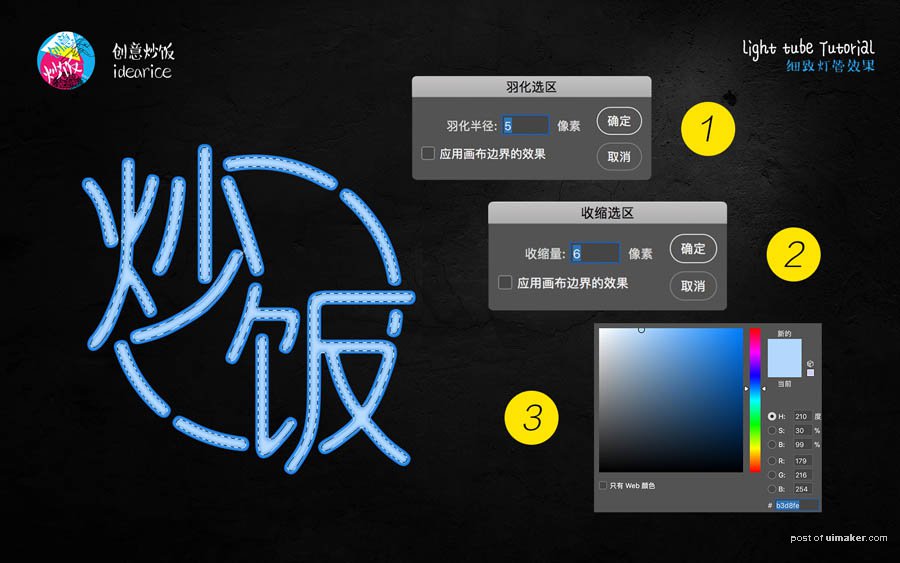来源:网络 作者:创意炒饭
在编辑完成的“炒饭”两字后面,画上一个圆环。注意圆环的粗细尽量接近字体。

用钢笔工具编辑路径,把圆环灯管分成两部分,注意分开两头位置的弧度尽量一致。

同样方法,把圆环与文字重叠的部分相应的打断。

合并路径之后,给灯管填充一个蓝色,#016edd

现在基本第一阶段完成了,灯管造型已经完全出来,剩下的就是为灯管制作光效与投影了,当然这也是最重要的部分。
光效和投影不是乱画的,我个人是不太建议用图层样式中自带的投影和外发光,一方面是文件会比较大,还有就是如果缩放灯管的大小,又会需要重新调整图层样式,比较麻烦。
为了方便理解,我做了一张图来说明灯管的光效是如何分层的。
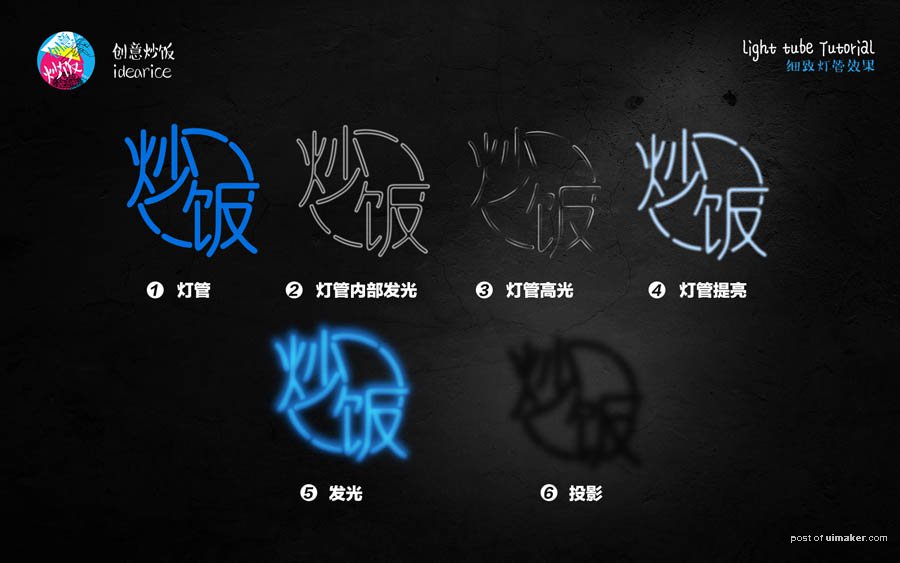
我们明确一点,其实灯管也是有体积的,只是因为发光的关系会显得不明显,但是如果,需要比较细致的效果,那我们就必须把灯管的体积感画出来。
首先,我们选择灯管的选区,做羽化处理,半径输入5,然后收缩选区,收缩量6,完成后填充一个淡蓝色,#b3d8fe,这就是灯管的提亮层。